win10系统电脑开机密码怎么设置
发布时间:2017-03-10 14:54
相关话题
现在很多人都把系统升级到win10了,但都不太熟悉操作,为了电脑安全很多人都会设置开机密码,那么win10系统的开机密码要怎么设置呢?下面是小编整理的win10系统电脑开机密码设置的方法,供您参考。
win10系统电脑开机密码设置的方法
首先是开机进入win10的操作界面,用鼠标点击左面右下角的通知栏中的“通知”图标,如图所示。
PS:也可以通过右键点击“开始”按钮进入操作。

接着在进入的界面中选择“所有设置”操作,如图所示的图标就是。
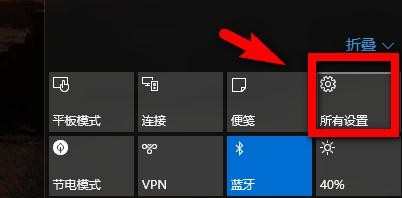
然后再在弹出的“设置”窗口中选择“账户”,点击进入之后继续下一步。
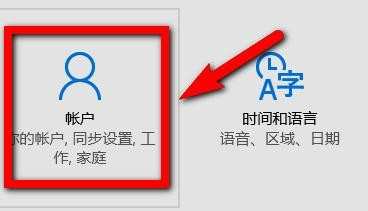
在“账户”界面左侧找到第二项“登录选项”,点击确认即可进入Windows10开机密码设置操作,如图。
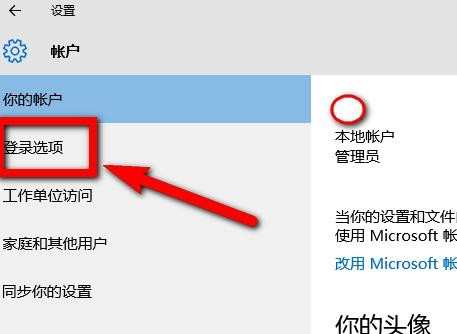
在新窗口中选择密码项下的“添加”按钮,如图所示。
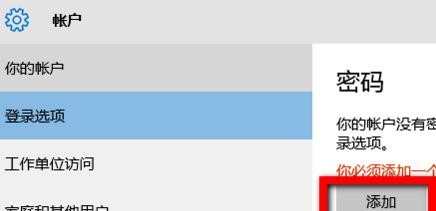
在“创建密码”对话框中输入开机密码并确认,如图所示,最后点击确认即可完成密码的设置。
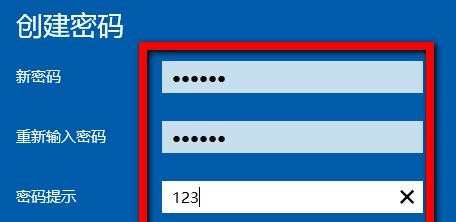
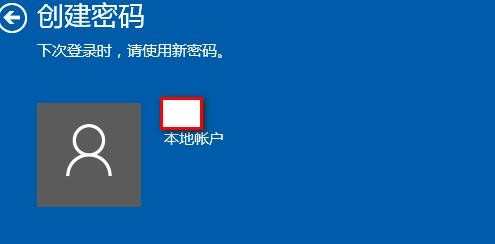
win10系统电脑开机密码的相关文章:
1.win10怎么修改开机密码
2.怎么设置和取消win10的开机密码
3.win10电脑如何更换开机密码
4.win10怎样取消开机登录密码
5.怎么修改win10系统的开机密码
6.怎么取消win10电脑开机密码

win10系统电脑开机密码怎么设置的评论条评论